حذف تطبيقات النظام وتحويل هاتفك إلى بيكسل [بدون روت]
دعنا نتفق على أن دخولك إلى هذه المقالة يعني أنك قد مللت من الواجهة الموجودة على هاتفك الذكي، سواءً كُنت قد مللت بسبب بُطئ واجهة الهاتف الذكي أو بسبب ضعف الأداء أو استهلاك البطارية المُرتفع، أو حتى بسبب شكلها الذي لا يُعجبك، أو أنها تمتلئ بالتطبيقات المُثبتة مُسبقًا التي تود لو بإمكانك الاستغناء عنها وحذف تطبيقات النظام ولكنك لا تستطيع بسبب عدم إمكانية حذفها من قائمة الإعدادات، ودعني لا أخُص شركةً بعينها في هذه النُقطة تحديداً.
الكثير من الأسباب، والموت واحد، فما سيأتي إلى خاطرك هو الانتقال إلى هاتف جديد، أو عمل روت وتثبيت روم مطبوخ (Custom Rom) على هاتفك، وبين هذا وذاك، تتسائل:
[quote لماذا لا أستطيع امتلاك واجهة نظام أندرويد الرسمية مثلي مثل مُلاك هواتف Google Pixel؟]
حسنًا، لا داعي للبحث عن إجابة هذا السؤال، لأنه إذا خطر على بالك بهذه الكيفية، فهذا يعني عدم قُدرتك على الحصول عليه، سواءً بسبب عدم توفره في دولتك، أو بسبب سعره غير المُناسب.
ولكن; بدلاً من البُكاء على اللبن المسكوب، دعني أُقدِّم لك حلاً مُتكاملًا، سيُمكنك من الحصول على واجهة بيكسل الرسمية، دون الحاجة للمُخاطرة بعمل روت لهاتفك، والذي بدوره قد يُفقدك الضمان، أو يتسبب في عِدة مشاكل إذا لم يكن لديك الخبرة الكافية أو لم تتبع خُطوات عمل روت لهاتفك الذكي بدقة.
وهذا الحل، عِبارة عن عِدة مراحل، أولها هو حذف تطبيقات النظام المُثبتة مُسبقًا على هاتفك بدون روت، وبعد ذلك سنبدأ في عملية تحويل هاتفك إلى هاتف بواجهة أندرويد الرسمية، كما سأستعرض معك أيضًا مجموعة من تطبيقات جوجل كي تستخدمها بدلاً من تلك التطبيقات التي تم تثبيتها رُغمًا عنك على هاتفك، برغم أنه هاتفك. لتحصل على التجربة الكاملة لـ واجهة جوجل الرسمية (Stock Android).
حذف تطبيقات النظام المُثبتة مُسبقًا بدون روت
دعنا في البداية نتحدث عن الأمر الأهم، وهو كيفية حذف تطبيقات النظام المثبتة مُسبقًا على هاتفك، وبطريقة لا تطلب أية مُخاطرة بالجهاز المُقرب إلى قلبك، وذلك لأنها بدون روت. فقط كُل ما ستحتاجه هو هاتفك، وكمبيوتر ووصلة USB.
تعتمد هذه الطريقة في آلية عملها على حزمة برمجية تُدعى ADB (Android Debugging Bridge)، وهي حزمة تُستخدم في العديد من الاستخدامات، ولكني سأقوم اليوم باستخدامها في حذف تطبيقات النظام فقط.
إقرأ أيضا: أشهر أسباب بطء هاتف الاندرويد وعلاجها
في البداية، قُم بتحميل التعريفات الخاصة بهاتفك، كي يتعرف عليه الكمبيوتر دون مشاكل، ويُمكنك البحث عن هذه التعريفات على موقع جوجل، وهذه بعضها أيضًا:
- تحميل تعريفات هواتف سامسونج لنظام ويندوز، من هذا الرابط.
- تحميل تعريفات هواتف هواوي لنظام ويندوز، من هذا الرابط.
- تحميل تعريفات هواتف شاومي وبوكو لنظام ويندوز، من هذا الرابط.
- تحميل تعريفات هواتف أوبو بشريحة Mediatek لنظام ويندوز من هذا الرابط.
- تحميل تعريفات هواتف أوبو بشريحة Qualcomm لنظام ويندوز، من هذا الرابط.
بعد تحميل وتثبيت هذه التعريفات أو غيرها حسب الطريقة التي ستتبعها بسبب اختلاف الأجهزة والأنظمة، عليك الآن تثبيت الحزمة البرمجية ADB على الكمبيوتر الخاص بك، ويُمكنك تحميلها من هذا الرابط.
بعد الانتهاء من هذه الخُطوات، ننتقل الآن إلى هاتفك الذكي، حيث سنقوم بتفعيل خيارات المُطورين (Developer Options) به، وذلك من خلال الدخول إلى الإعدادات، ومن ثم معلومات عن الهاتف (About Phone)، وبعد ذلك وحسب النظام الخاص بك، قُم بالوصول إلى خيار Build Number، واضغط عليه سبع مرات، حتى يُخبرك الهاتف بأنك قد أصبحت مُطورًا (You are now a developer).
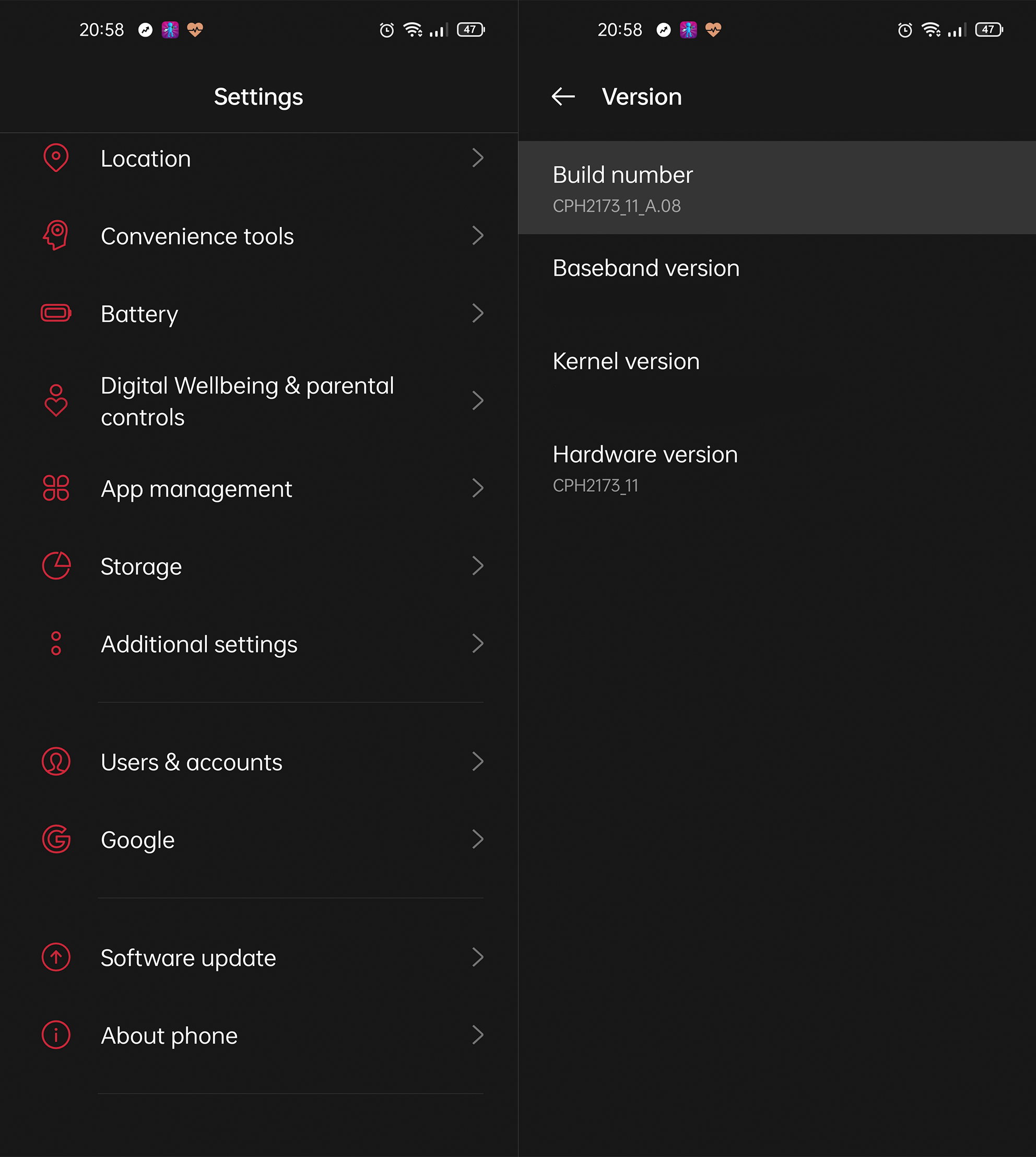
بعد الانتهاء من هذه الخُطوة، عُد إلى الخلف، وستجد حينها خيارًا إضافيًا في إعدادات هاتفك يُدعى خيارات المُطور (Developer Options)، قُم بالدخول إلى هذا الخيار، وقُم بالتمرير لأسفل حتى تجد خيار يُدعى تصحيح USB (USB Debugging)، قُم بتفعيل هذا الخيار، وبعد ذلك انتقل إلى الكمبيوتر الخاص بك.
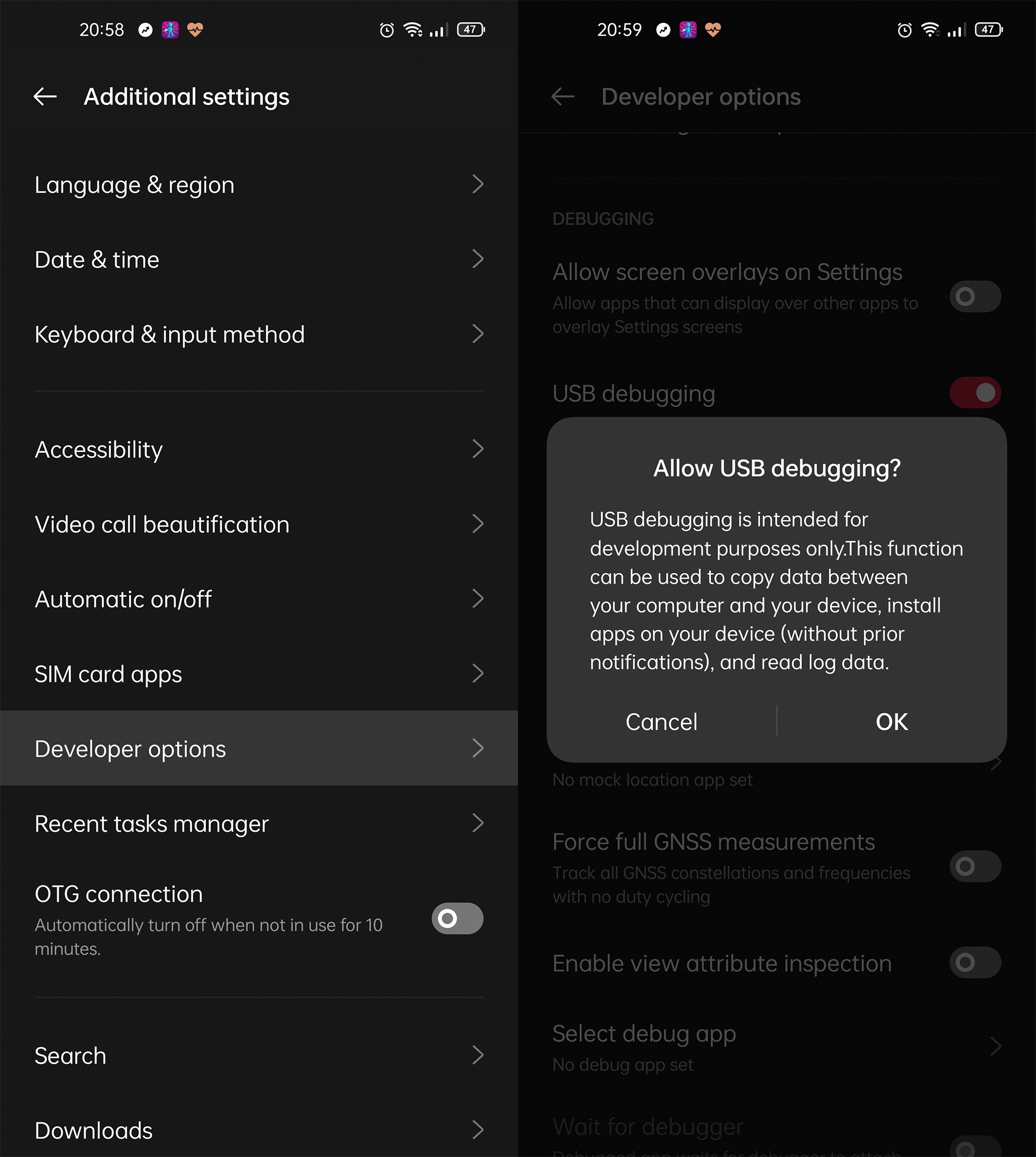
[quote تنبيه: قد تختلف مواقع هذه الخيارات من هاتف لآخر وِفقاً للواجهة التي تستخدمها، ففي بعض الهواتف مثل Oppo، ستجد خيار Developer Options داخل خيار Additional Settings، كما أنك قد تجد خيار Build Number داخل خيار Version الموجود داخل خيار About Phone، سيتطلب هذا منك بعض البحث داخل الهاتف إذا لم تقم بهذه الخُطوات سابقًا.]
في هذه المرحلة، قُم بالدخول إلى مُجلد Platform-Tools بعد فك ضغط حزمة ADB التي تم تحميلها، واضغط على زر Shift في لوحة المفاتيح، مع الضغط على الزر الأيمن للفأرة في مكانٍ ما فارغ في الشاشة، ليظهر لك خياراً يُدعى (Open PowerShell Window Here)، اضغط على هذا الخيار، ومن ثم قُم بتوصيل هاتفك عن طريق وصلة USB.
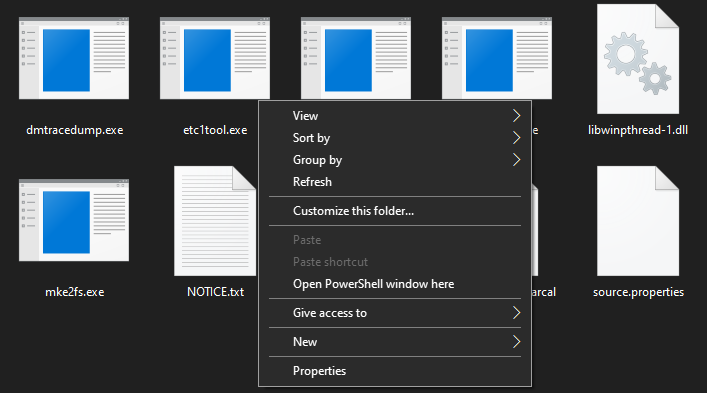
بعد توصيل الهاتف بالكمبيوتر، والضغط على خيار Open PowerShell Window Here، قُم بكتابة هذا الأمر في النافذة التي أمامك:
ADB Devices

[quote تنبيه: إذا ظهر لك مثل هذه النافذة تمامًا مع اختلاف الكود، فقد تم التوصيل بطريقة سليمة، أما إذا لم يتم فتأكد من وجود أية اشعارات على هاتفك، وتأكد من أن هاتفك ليس مُوصلاً على وضع الشحن فقط.]
بعد الإنتهاء من توصيل الهاتف بالكمبيوتر، نحتاج الآن إلى كتابة الأمر التالي:
ADB Shell
وبعد ذلك قُم بكتابة هذا الأمر لعرض كافة التطبيقات المُثبتة على هاتفك، بالإضافة إلى أسماء الحزم الخاصة بها:
PM List Packages

بعد كتابة هذا الأمر والضغط على زر Enter، ستظهر لك القائمة الكاملة لكافة التطبيقات الموجودة على هاتفك، ولكنها ستظهر على هيئة أسماء الحزم الخاصة بها، وهُنا يأتي دورك، حيث تحتاج إلى معرفة أسماء حزم تطبيقات النظام المُثبتة مُسبقًا على هاتفك، ويختلف هذا بالطبع من جهازٍ لآخر.
ولكن، ولأُسهِّل عليك الأمر، يُمكنك الدخول إلى متجر Google Play، ومن ثم البحث عن التطبيق الذي تُريد حذفه، وعند إيجاد هذا التطبيق، ستجد أن نهاية رابط هذا التطبيق ينتهي باسم الحزمة الخاصة به، على سبيلِ المِثال، فإن تطبيق Mi Video - Video Player الذي يأتي مُثبتًا في هواتف شاومي ينتهي رابطه ب id=com.miui.videoplayer، لذا فإن اسم الحزمة هو ما يأتي بعد رمز يُساوي في رابط التطبيق، أي أن اسم الحزمة الخاصة به هي com.miui.videoplayer.
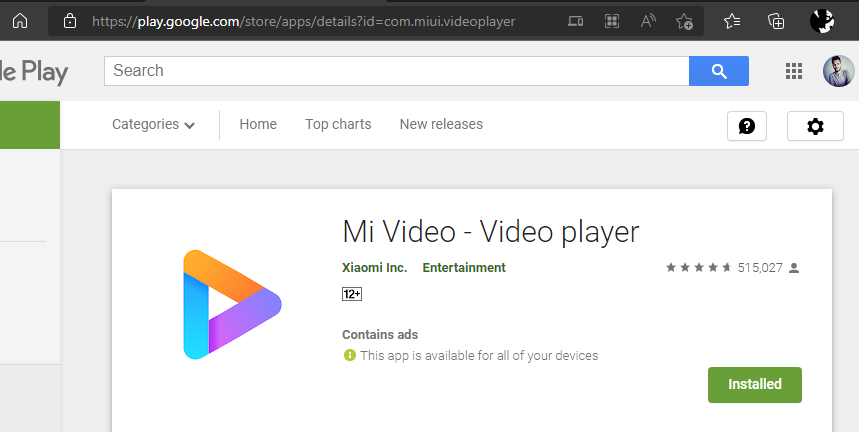
بهذه الطريقة ستعرف اسم الحزمة الخاصة بكل تطبيقٍ لديك، وتوجد العديد من الطُرُق الأُخرى، ولكني أُفضِّل هذه الطريقة لأنها أسهل الطُرُق وأكثرها عملية.
بعد التعرف على اسم حزمة التطبيق الذي تُريد حذفه من هاتفك، قُم بكتابة الأمر التالي:
Pm uninstall -k --user 0 com.miui.videoplayer
وذلك مع استبدال اسم حزمة تطبيق Mi Video، بالتطبيق الذي تُريد.
بعد الانتهاء من هذه العملية مع كافة تطبيقات النظام التي تُريد حذفها، ننتقل الآن إلى تحويل هاتفك إلى هاتف بواجهة Google Pixel، أو دعنا نقول "واجهة نظام أندرويد الرسمية".
ولكن; قبل اتمام هذه الخُطوة، عليك أن تعرف باختصار التطبيقات التي يُوفِّرها جوجل بدلاً من التطبيقات التي أُجبرت على استخدامها بسبب النظام.
سنتحدث في هذه المقالة عن عِدة تطبيقات، أولهم تطبيق بديل للمعرض (Gallery) الموجود على هاتفك، وتطبيق بديل للمُتصفح الذي لديك، وآخر للكاميرا، بالإضافة إلى تطبيق جهات الاتصال (Contacts) وتطبيق والمُكالمات (Phone)، بالإضافة إلى عِدة تطبيقات أُخرى بديلة لتطبيقات بعينها مثل تطبيقات المُذكرات وتطبيق التغذية (Feed)، وذلك بالإضافة إلى العديد من التطبيقات الأُخرى.
هذه التطبيقات التي تتوفر بشكلٍ رسمي من جوجل عادةً ما تستهلك موارد أقل من ناحية بيانات الهاتف، كما أنها تستهلك قدر أقل من سعة البطارية وموارد الهاتف الأُخرى مثل الذاكرة الداخلية والذاكرة العشوائية.
إقرأ أيضا: أفضل تطبيقات تسجيل مكالمات للأندرويد
أفضل واجهة اندرويد رسمية لكافة أنظمة أندرويد
يوجد في متجر Play Store عدداً من الواجهات التي تُشبه تماماً واجهة جوجل، ولكني أُفضِّل استخدام واجهة Lawnchair 2، ذلك لما تُوفِّره من مُميزات عديدة تُمكنك من التحكم بكُل شيء تقريبًا، بالإضافة إلى دعمها عِدة تطبيقات أُخرى لا يدعمها غيرها مثل تطبيق Google Feed، كما أنها ذات حجم صغير وستُوفِّر عليك تحميل أيقونات التطبيقات واحداً تُلو الآخر أو باستخدام تطبيق يحتوي على أيقونات واجهة Google Pixel، وذلك لاحتوائها على كافة الأيقونات التي قد تبحث عنها تقريبًا. وسأشرح لك خُطوة بخُطوة، كيفية الحصول على واجهة نظام أندرويد الرسمي باستخدام هذه الواجهة.
أولاً، قُم بتحميل واجهة Lawnchair 2 من الرابط بالأسفل، وبعد تثبيتها وتفعيلها من الإعدادات لتكون الواجهة الافتراضية، من خلال الدخول إلى إعدادات الهاتف (Settings)، بعد ذلك إدارة التطبيقات (App Management) واختر التطبيقات الافتراضية (Default Apps)، بعد ذلك قُم بالبحث عن كلمة System Launcher أو واجهة النظام، وقُم بتغييرها من أيُما كانت الواجهة الافتراضية إلى Lawnchair 2.
بعد القيام بهذه الخُطوة، قُم بفتح تطبيق الواجهة، ومن ثم اضغط على Theme، وبعد ذلك اضغط على Fonts وقُم بتفعيل الخيار الأول الذي يُدعى Global Font، وبعد تفعيله، اضغط على Change واختر الخط الذي تُريد. شخصياً قُمت باختيار خط Google Sans لأنه الأشبه بواجهة أندرويد الرسمية.
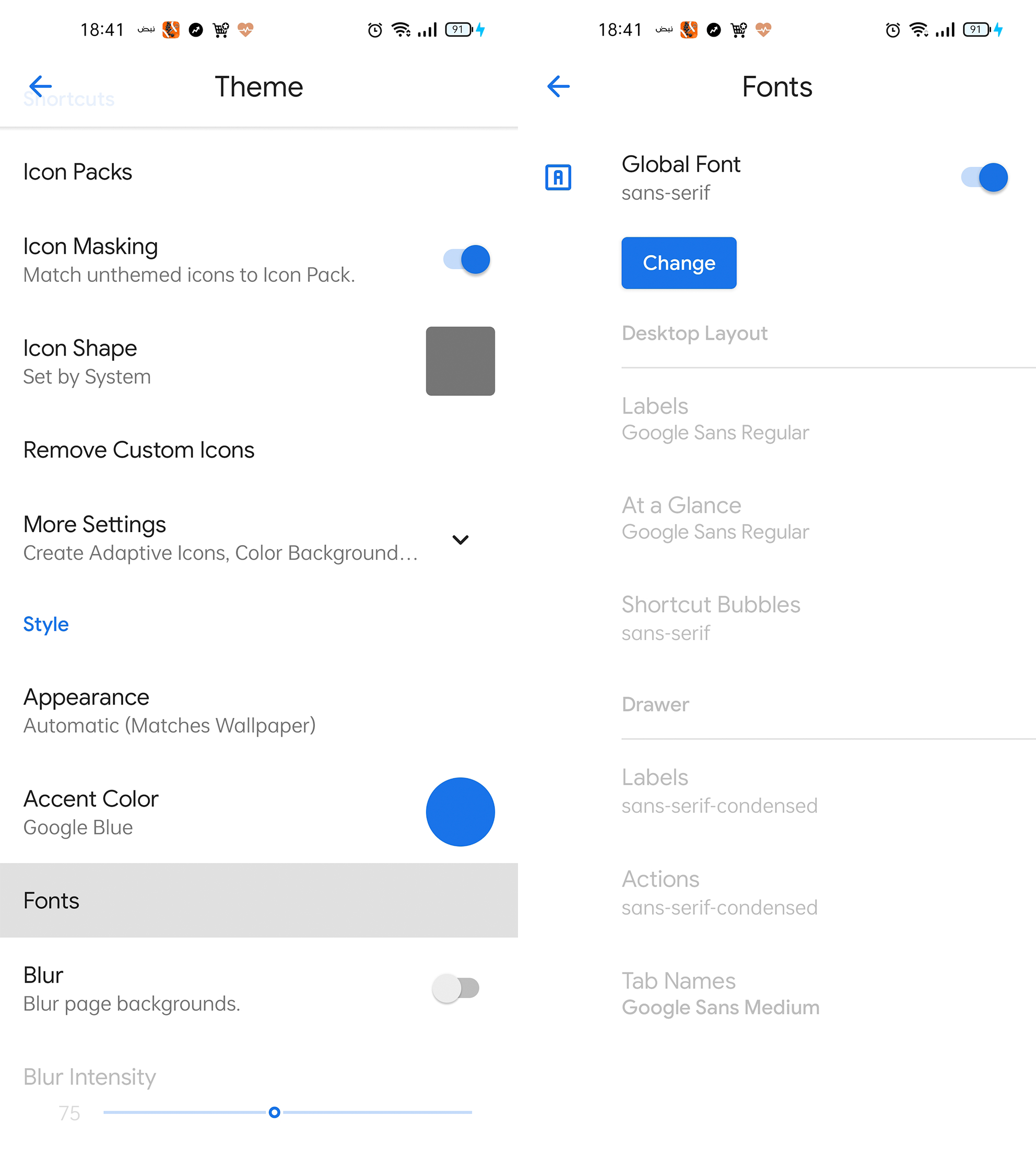
يُمكنك أيضًا تفعيل خيار At a Glance، الذي يُضيف لك شريط يُظهر التاريخ وحالة الطقس، تماماً كما في هواتف Google Pixel، ولكنك تحتاج إلى إعطائه بعض الصلاحيات التي سيطُلبها منك.
يُمكنك في هذه المرحلة التجوال داخل تطبيق Lawnchair 2 لتقوم بتخصيص الواجهة كما تشاء، من ناحية حجم الخطوط وطريقة وأسلوب عرض التطبيقات في الصفحة الرئيسية وفي صفحة التطبيقات، بالإضافة إلى التحكم في شرائط البحث وغيرها، ولكن هُناك ما تحتاج فعله لتتمكن من تفعيل Google Feed إذا لم تكن على هاتفك.
إقرأ أيضا: أسرع طرق لمعرفة عمر بطارية الهاتف اندرويد وايفون
الحصول على Google Feed في هاتفك
تُعد Google Feed واحدة من أفضل إن لم تكن أفضل صفحة تغذية على الإطلاق، وذلك برغم وجود تطبيقات أُخرى مثل Flipboard و Buzzfeed، إلا أن الكثيرين يُفضِّلون تطبيق Google Feed لم يحتويه على أخبار مُخصصة لك وِفقاً لاهتماماتك التي تعرفها جوجل بالفعل.
يُمكنك تطبيق Lawnchair 2 من الاستفادة من هذه الميزة، وذلك من خلال تثبيت تطبيق آخر يُدعى LawnFeed، وذلك من خلال الدخول إلى إعدادات تطبيق Lawnchair 2، وبعد ذلك الضغط على خيار Plugins وتفعيل خيار Show Google App Feed.
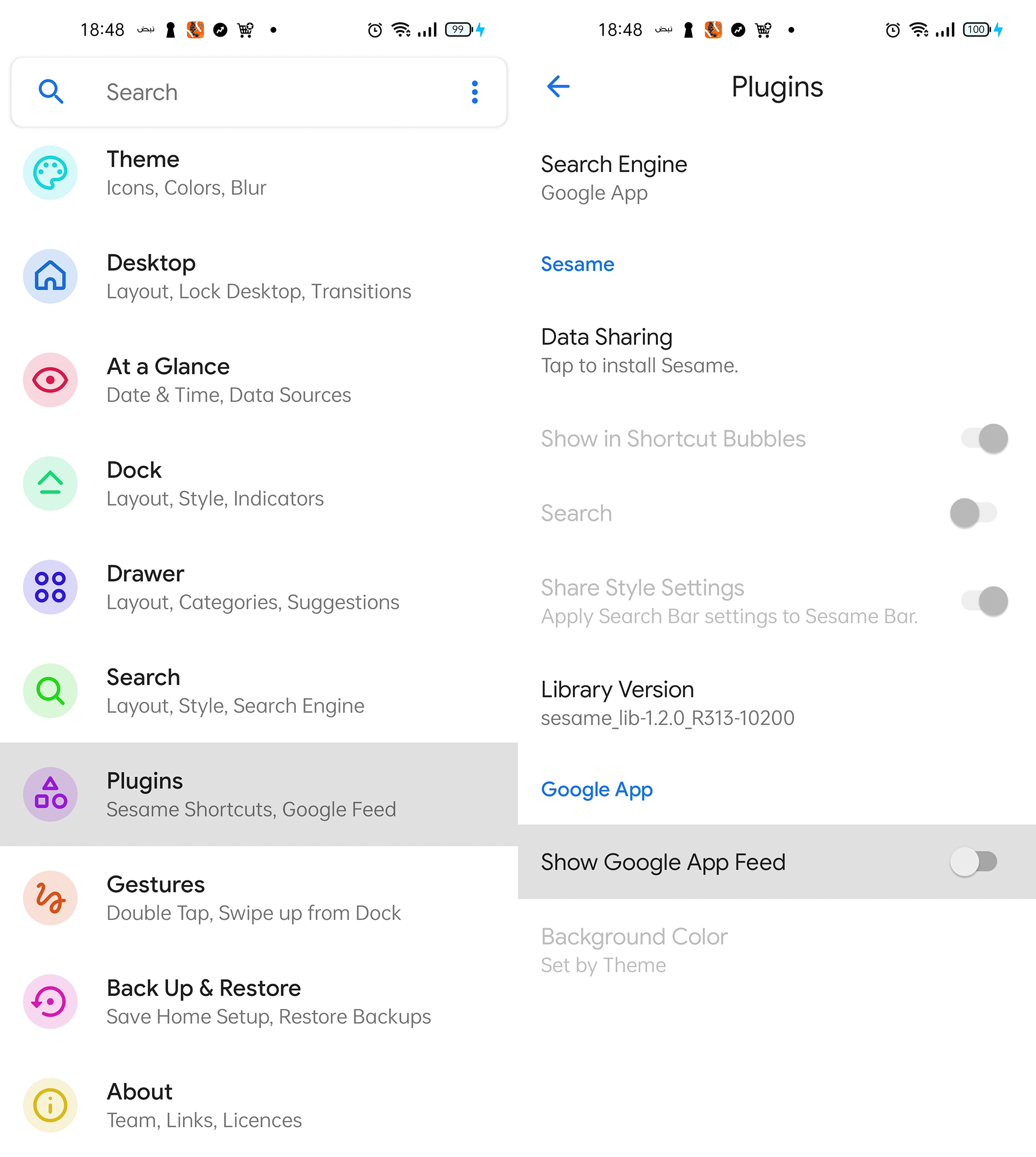
عِند مُحاولة تفعيل هذا الخيار، سيطلب منك التطبيق تثبيت تطبيق LawnFeed، قُم بالضغط على زر Get Lawnfeed وسيأخُُذك حينها إلى صفحة تحميل التطبيق من خارج متجر Google Play Store.
في هذه الحالة، ستحتاج إلى تفعيل خيار تثبيت التطبيقات من خارج المتجر، وذلك من خلال الدخول إلى إعدادات الهاتف (Settings) ومن ثم إعدادات الأمان (Security) وتفعيل خيار تثبيت التطبيقات من المصادر غير المعروفة (Install Apps from unknown sources).
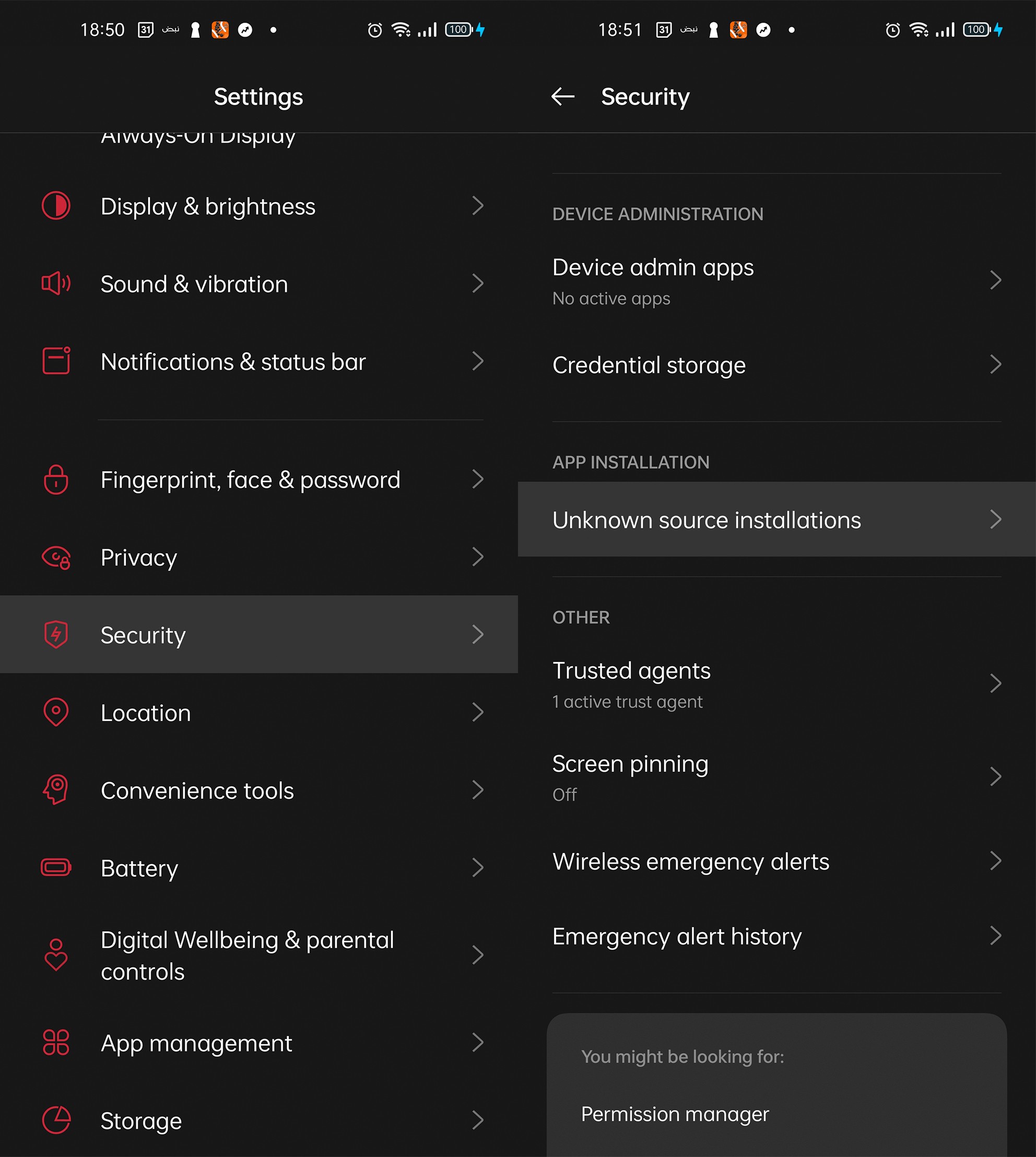
بعد الانتهاء من هذه الخطوة وتثبيت تطبيق LawnFeed، لن تحتاج إلى القيام بشيء آخر، فقط، عُد إلى الشاشة الرئيسية لهاتفك، وقُم بالتمرير لليمين أو إلى اليسار وِفقاً للُغة هاتفك، وستجد صفحة Google Feed قد أصبحت مُتوفِّرة على هاتفك.
تطبيقات أُخرى للحصول على تجربة Google Pixel الكاملة
إذا انتهيت من تثبيت التطبيقات السالف ذكرها، فقد تحتاج إلى تطبيقين آخرين، إذا لم تكن قد اكتفيت مما يُقدمه تطبيق Lawnchair 2، وما أتحدث عنه هنا هو تطبيق حزمة أيقونات هاتف Pixel، وقد رأيت أن أفضل هذه التطبيقات هو تطبيق Pixel Icon Pack، ولا أنصحك باستخدام هذا التطبيق إلا إذا رأيت أنه بالفعل لا يقوم Lawnchair v2 بتغطية كافة التطبيقات التي لديك، مما يجعل البعض منها شاذًا عن الآخرين، ففي هذه الحالة ستحتاج إلى تثبيت Pixel Icon Pack، أما إذا كانت الأيقونات التي يُقدمها Lawnchair 2 كافية للتطبيقات التي لديك، فلا حاجة لتثبيت المزيد من التطبيقات.
![]()
أما التطبيق الثاني فهو تطبيق لخلفيات هواتف Pixel، وأخُص بالذكر الخلفيات الحية أو المتحركة، وأفضل هذه التطبيقات هو تطبيق Pixel Wallpaper، وهو تطبيق واحد يحتوي على العديد من الخلفيات الحية الخاصة بهواتف Pixel، وذلك لتحصل على التجربة الكاملة لهاتف Pixel عند استخدامك هاتفك، ولا ينقُصك سوى شعار Google.
الحصول على شريط إشعارات مثل Google Pixel
كانت الخُطوات السابقة جمالية أكثر منها عملية، أما هذه الخُطوة فهي خطوة عملية وهامة للغاية، وهي ببساطة لتحويل شريط الاشعارات في هاتفك لشريط اشعارات يُشبه تماماً هواتف Pixel، بتصميمه المُبسط، ولكنه قد يُصبح قديماً بعض الشيء الآن بسبب التطور الذي حدث في لغة تصميم Material You.
ولكن; لا يزال هاماً للغاية كي تحصل على تجربة Google Pixel الكاملة.
التطبق الذي أُرشحه لك هو تطبيق Power Shade، وهو تطبيق بسيط للغاية، فقط، تقوم بتثبيته عن طريق متجر Google Play، وبمجرد الانتهاء من عملية التثبيت سيتحول شريط الاشعارات في هاتفك إلى شريط الإشعارات الموجود في هواتف Google Pixel التي تعمل بواجهة جوجل الرسمية.
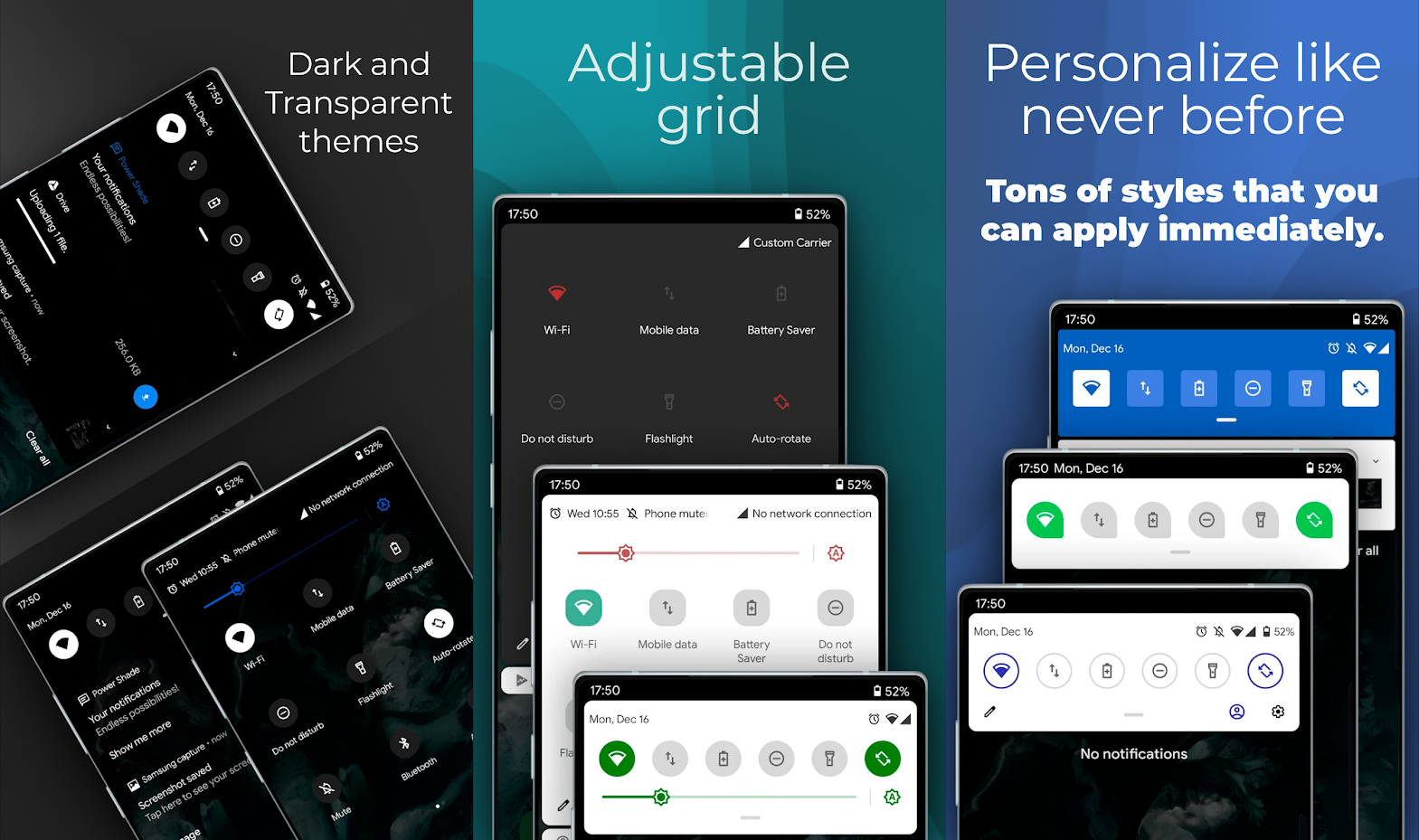
تثبيت جوجل كاميرا - Google Camera على هاتفك بدون روت
من المُهم إلى الأهم، هذه الفقرة ليست فقط لتشعر كما لو أنك تستخدم هاتف Google Pixel، ولكنها بالفعل ستقوم بتغيير تجربة استخدامك للهاتف، وذلك لما تُقدمه كاميرا Google من مزايا عديدة، من ناحية مُعالجة الصور والألوان، ومن ناحية وصولها إلى أقصى ما يُمكن لكاميرا هاتفك فعله.
كان الأمر في الماضي مُعقداً للغاية، ولكنه الآن أصبح في غاية السهولة، فكُل ما ستحتاجه هو التأكد من تفعيل خيار Camera API 2 في هاتفك، وهو للأسف خيار لا دخل لك بتفعيله أو تعطيله، ويُمكنك التأكد من هذا، وتحميل تطبيق Google Camera إذا كان مُتوفِّراً لهاتفك من خلال تطبيق GCamator.
ببساطة يعمل تطبيق GCamator على فحص تفعيل خيار Camera2API في هاتفك، فإذا كان مُفعلاً بالفعل، سيُمكنك حينها البحث عن إصدار Google Camera مُناسب لهاتفك من ناحية المُواصفات وإعدادات الكاميرا، وسيقوم التطبيق بتحميل نُسختك من Google Camera على الفور.
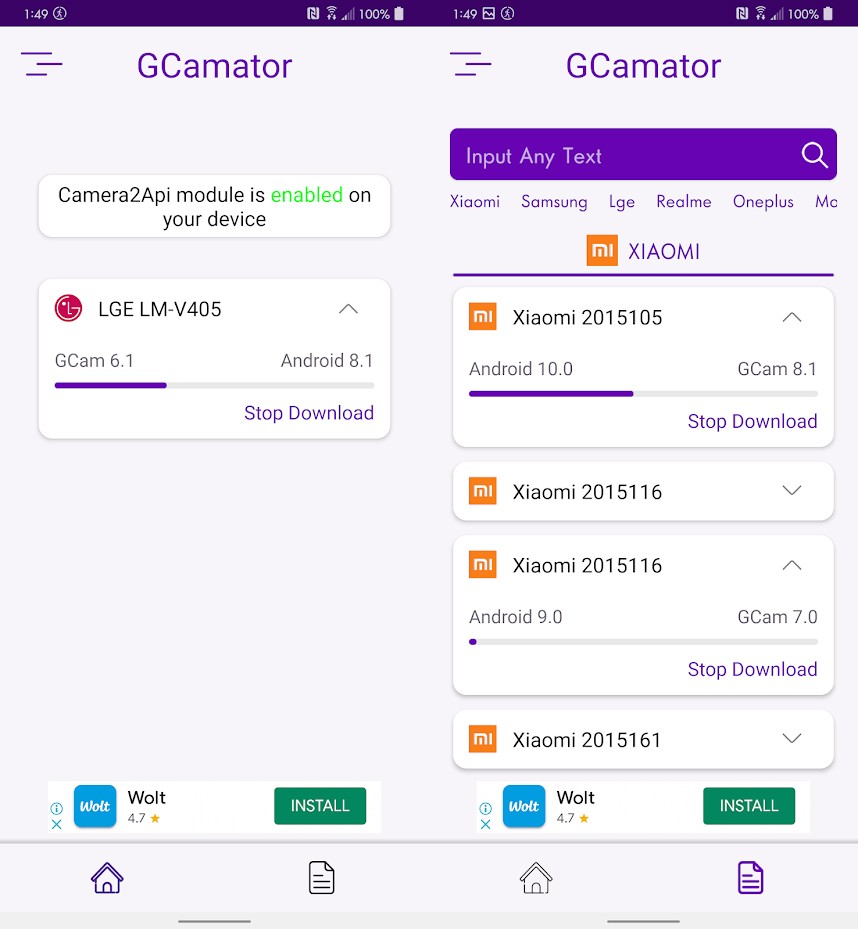
أما إذا لم يكن خيار Camera2API مُفعلاً في هاتفك، فلسوء الحظ، لن تتمكن من الحصول على تطبيق Google Camera.
بخلاف هذا وذاك، فإذا كان خيار Camera2API مُفعلاً في هاتفك ولكن لم تجد على GCamator إصدار مُناسب من جوجل كاميرا له، فإن الحل حينها يكمُن في الذهاب إلى موقع GCam HUB، وهو مُوقع مُتخصص في إصدارات Google Camera التي يقوم العديد من المُطورين بتوفيرها.
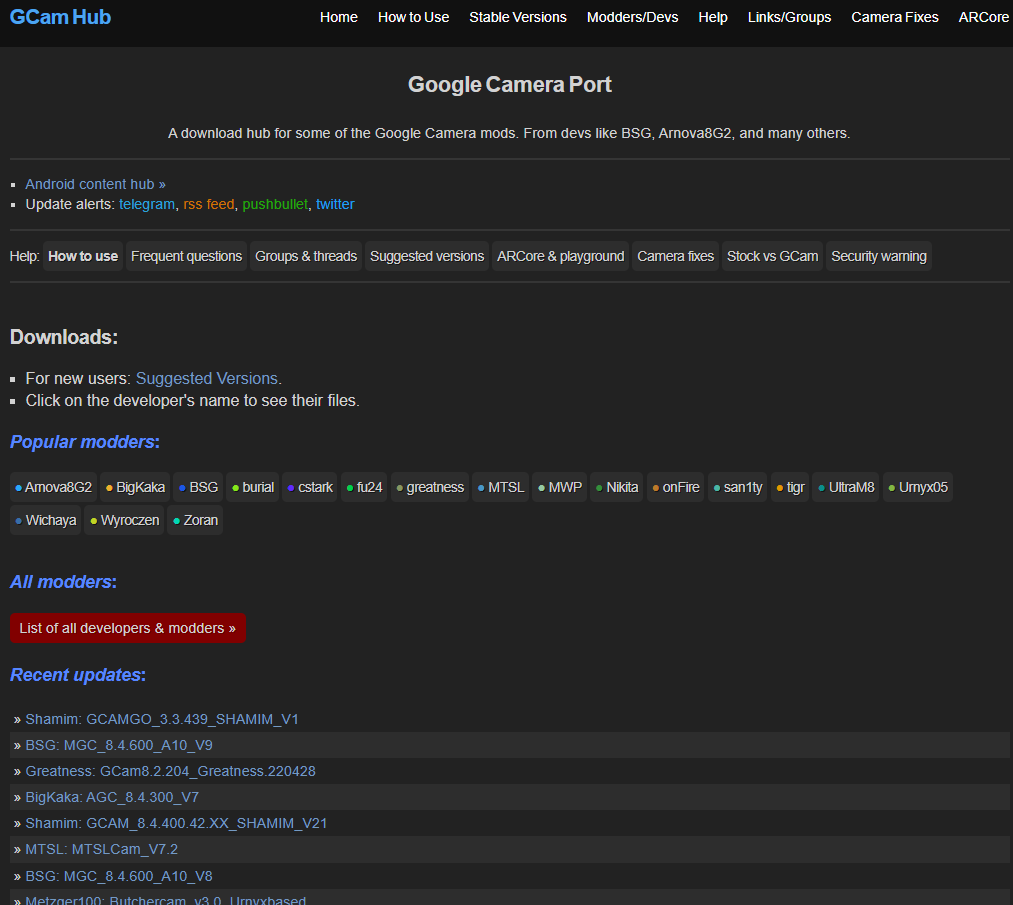
عليك الذهاب إلى هذا الموقع، ومن ثم البحث عن نُسخة من نُسخ التطبيق التي ستكون مُتوافقة مع هاتفك أو مُتوافقة مع أقرب هاتف له من حيث المُواصفات والنظام.
استبدال تطبيقات النظام بتطبيقات جوجل الرسمية
تُقدم جوجل العديد من التطبيقات التي تُطوِّرها بنفسها، والتي عادةً ما توُفِّر لك بدائل أقل في الحجم وأسرع في الأداء من تطبيقات الطرف الثالث التي تُطورها الشركات الأُخرى، وتتميز تطبيقات جوجل بالعديد من المُميزات، أهمها خُلوها من الإعلانات وتواصلها مع بعضها البعض مما يضمن لك عدم فقدان البيانات.
من ضمن هذه التطبيقات تطبيق الهاتف الخاص بجوجل - Google Phone، والذي يحتوي على العديد من المزايا من ضمنها الحماية من المُكالمات غير المرغوب فيها، بالإضافة إلى تصميم بسيط وسهل، كما أنه يُظهر لك إذا ما كان المُتصل شركة أم شخص وِفقاً لقاعدة بياناته الضخمة.
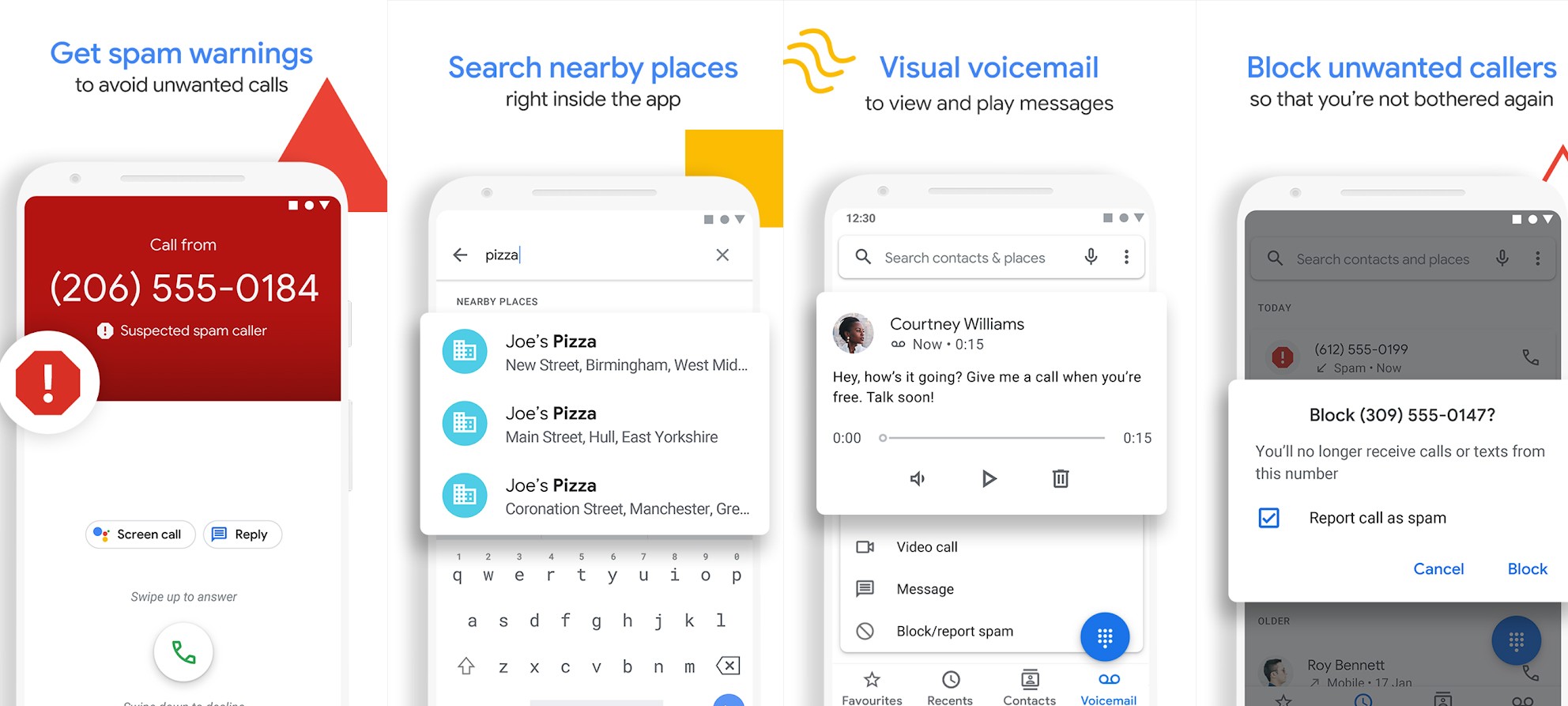
كذلك يُعد تطبيق Google Contacts واحداً من أفضل التطبيقات للحفاظ على جهات الاتصال الخاصة بك من الضياع، وليُسهِّل عليك الوصول إليها من أيُما كان الجهاز الذي تستخدمه، وذلك بفضل المُزامنة المُستمره للتطبيق بين كافة الحسابات الخاصة بك، كما أنه يُعد أحد أفضل تطبيقات جهات الاتصال من ناحية التنظيم.
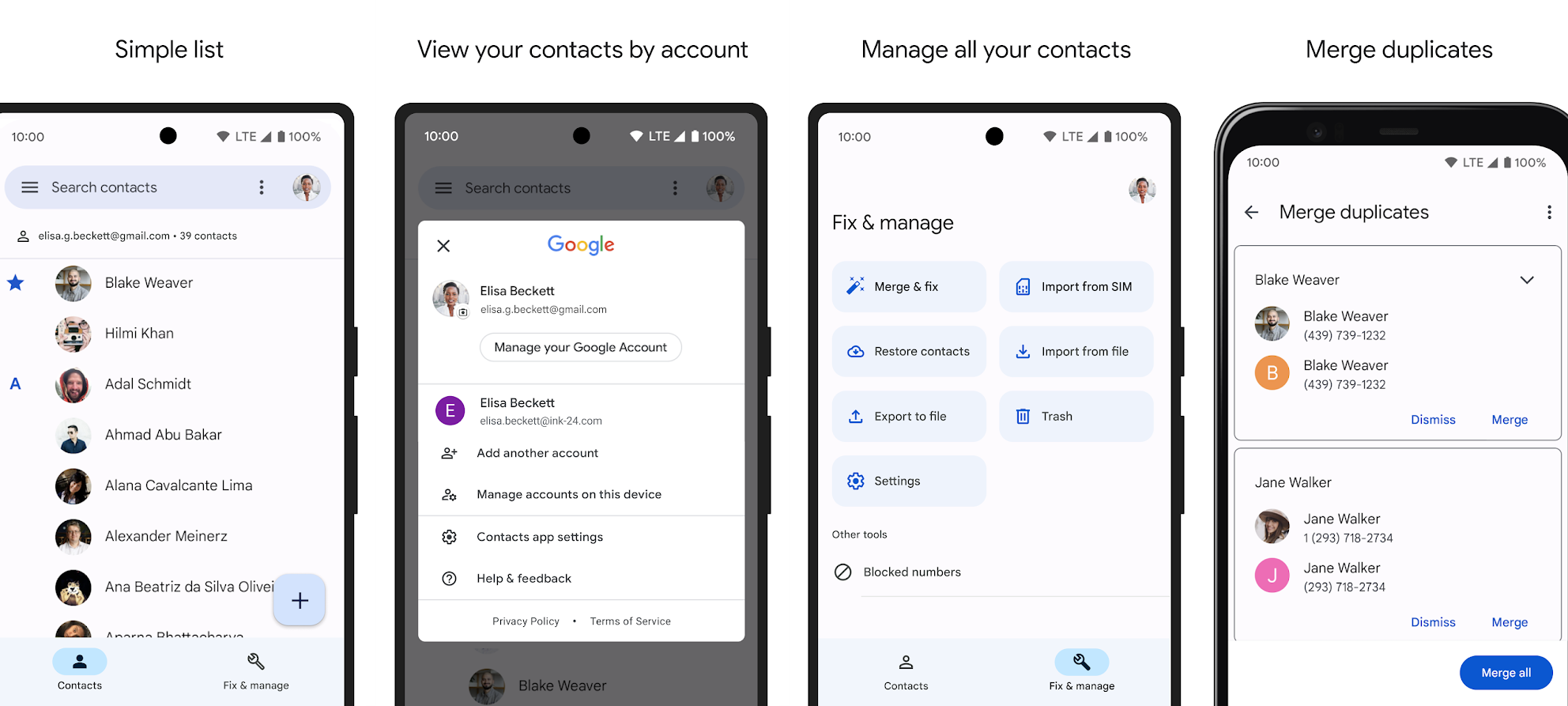
يلي هذه التطبيق تطبيق Google Keep، وهو تطبيق أصبحت أستخدمه بكثرة في الفترة الأخيرة، لسبب واحدٍ فقط، وهو سهولة الوصول إليه من خلال أية جهاز سواءً على هيئة تطبيق أو مُتصفح أو أيُما كان أستخدم، ولعلي أشكره لأنه من ذكرني بكتابة هذه المقالة، حيث كتبت عنوانها على تطبيق الهاتف وعند تصفحي بالصدفة لموقع Google Keep على الإنترنت وجدت ما قد دونته وبدأت بالكتابة على الفور.
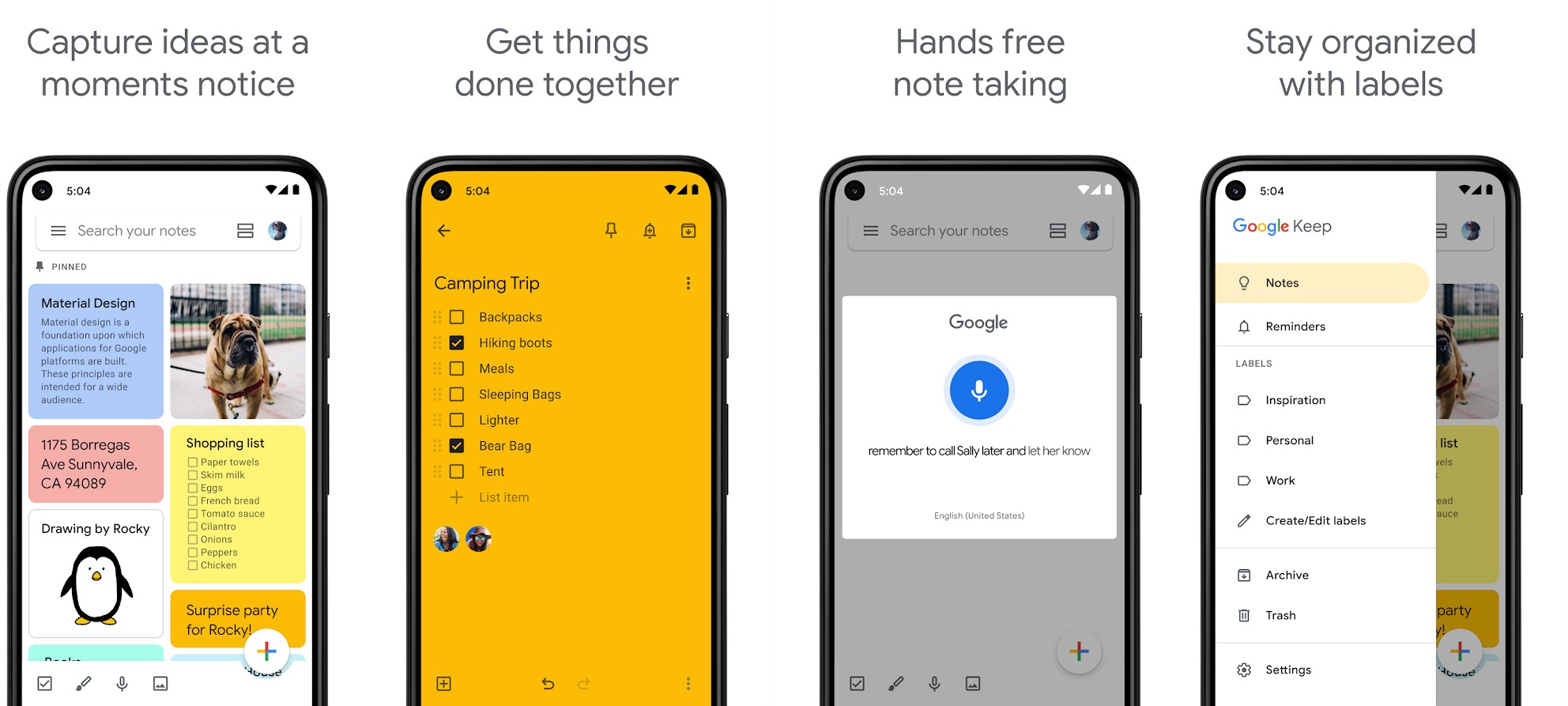
كانت هذه مجموعة من أهم التطبيقات التي يُقدمها جوجل كبدائل لتطبيقات الطرف الثالث التي تتوفر مع الهاتف عند شرائه، ودعنا لا ننسى تطبيق Photos الذي يُعد أرشيفاً لكافة الصور والفيديوهات التي كانت لدي منذ أول مرة امتلكت فيها هاتف Android فهو تطبيق رائع في طريقة عرضه، ويستخدم تقنيات الذكاء الاصطناعي في التعرف على الوجوه والأشياء لتصل بسهولة إلى الصور التي تُريد سواءً من ناحية الشخص المُتواجد فيها أو من ناحية التاريخ والكثير من العوامل الأُخرى التي تُستخدم لتصنيف الصور حسبما تُريد.
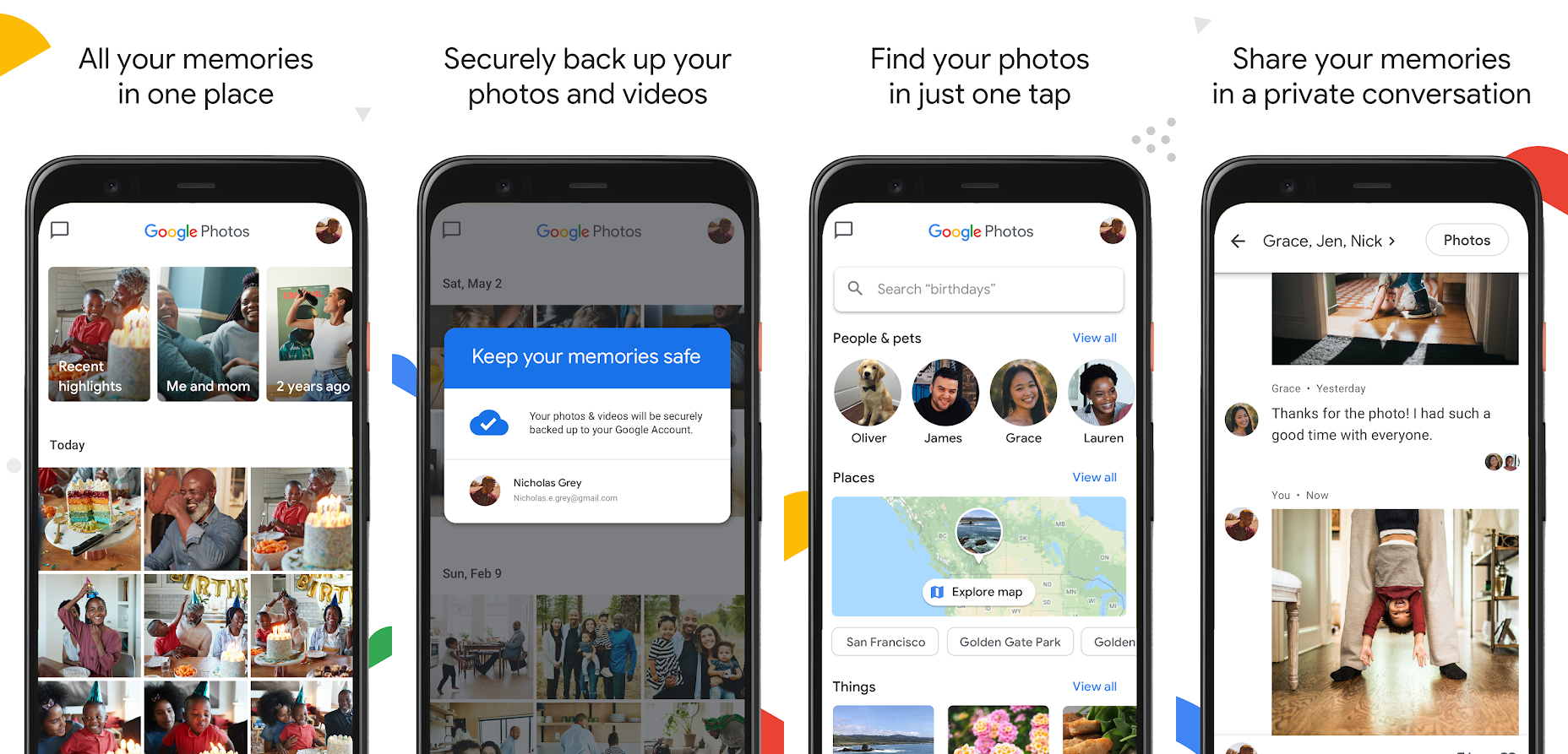
مشاهدة الفيديو علي ARTech
وبهذا تكون قد تعرفت على كيفية تحويل هاتفك بالكامل إلى هاتف Google Pixel حقيقي، فقط، ينقُصه مُواصفات هواتف Google Pixel وشعار جوجل، وهذا ما لا نعرف متى يُمكننا الحصول عليه. أيضاً تناولنا طريقة حذف تطبيقات النظام المثبتة بشكل تلقائي.
إذا كانت لديك أية أسئلة، فلا تتردد في سؤالها في قسم التعليقات بالأسفل، وسأرُد عليك على الفور، ولا تنسى مُتابعة موقع وقنوات عرب هاردوير لتعرف كل ما هو جديد في عالم التقنية، الالعاب و الهاردوير.








